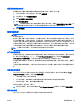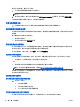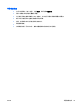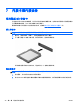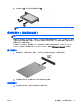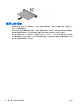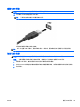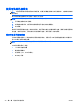User Guide-Windows 8
设置电源选项
使用节能状态
睡眠功能已在出厂时启用。
启动睡眠模式时,电源指示灯会闪烁并清屏。您的工作将被保存到内存中。
注意: 为降低可能出现的音频和视频质量下降、丧失音频或视频播放功能或者丢失信息的风险,在从
光盘或者外接存储卡执行读写操作时,请勿启动睡眠模式。
注: 当笔记本计算机处于“睡眠”状态时,无法启动任何类型的网络连接或执行任何计算机功能。
启动和退出睡眠模式
在打开笔记本计算机后,可以通过以下任一方式启动睡眠模式:
●
快速按一下电源按钮。
●
在“开始”屏幕中,指向屏幕的右上角或右下角。当超级按钮列表打开后,依次单击设置、电源图标、
睡眠。
要退出睡眠模式,请快速按一下电源按钮。
在笔记本计算机退出睡眠模式后,电源指示灯将亮起,并且笔记本计算机返回到您先前停止工作时的屏
幕。
注: 如果您设置了在唤醒时需要输入的密码,则必须先输入 Windows 密码,然后笔记本计算机才能
返回到此屏幕。
启用或退出用户启动的休眠
通过使用“电源选项”,可以启用用户启动的休眠以及更改其他电源设置和超时:
1.
在“开始”屏幕中,键入电源选项,然后选择电源选项。
2. 在左窗格中,单击选择该电源按钮的功能。
3. 单击更改当前不可用的设置。
4. 在按电源按钮时区域中,选择休眠。
5. 单击保存更改。
要退出休眠模式,请快速按一下电源按钮。电源指示灯会亮起,您的屏幕也会重新显示您先前停止的工
作。
注: 如果已设置在唤醒时需要使用的密码,则必须先输入 Windows 密码,然后您的工作才能重新在
屏幕上显示。
使用电源计量器和电源设置
电源计量器位于 Windows 桌面上。使用电源计量器可以快速访问电源设置并查看电池的剩余电量。
●
要显示电池剩余电量百分比和当前电源计划,可在 Windows 桌面上,将指针指到电源计量器图标
上。
●
要使用“电源选项”或更改电源计划,请单击电源计量器图标,并从列表中选择一个项目。在“开始”
屏幕中,也可键入电源选项,然后选择电源选项。
不同的电源计量器图标可指示笔记本计算机是依靠电池供电,还是依靠外接电源供电。当电池电量低或
严重不足时,该图标还会显示一条消息。
32 第 6 章 电源管理 ZHCN